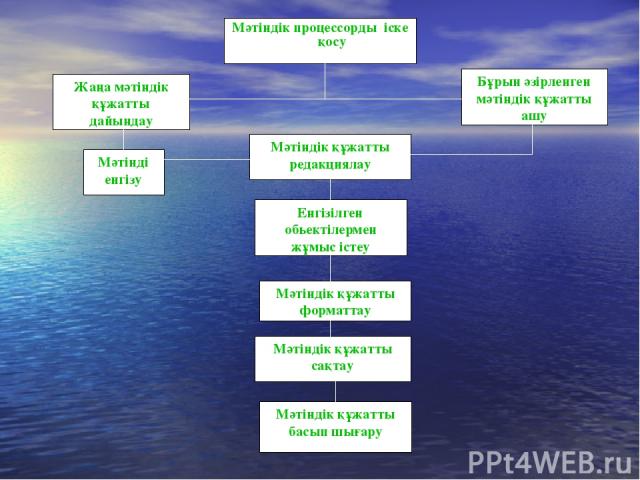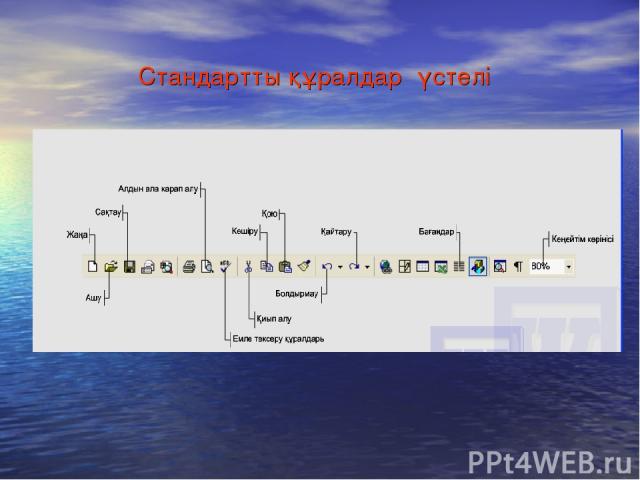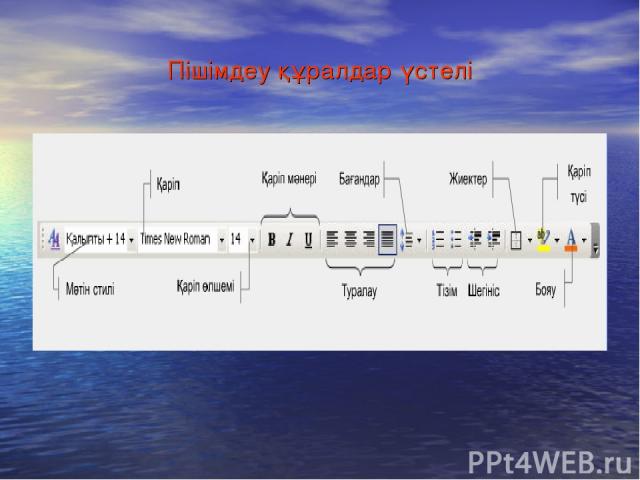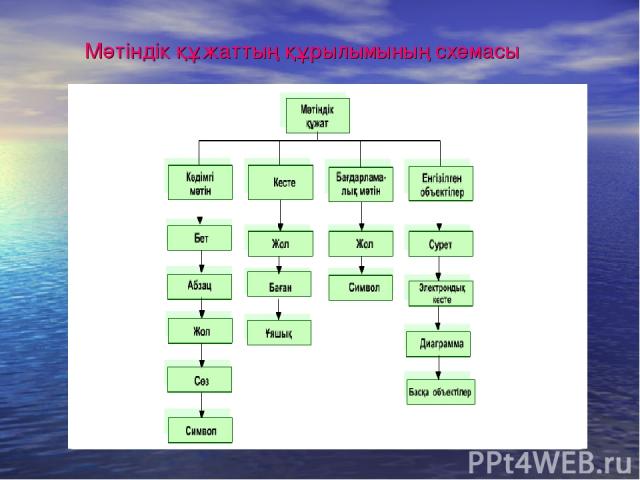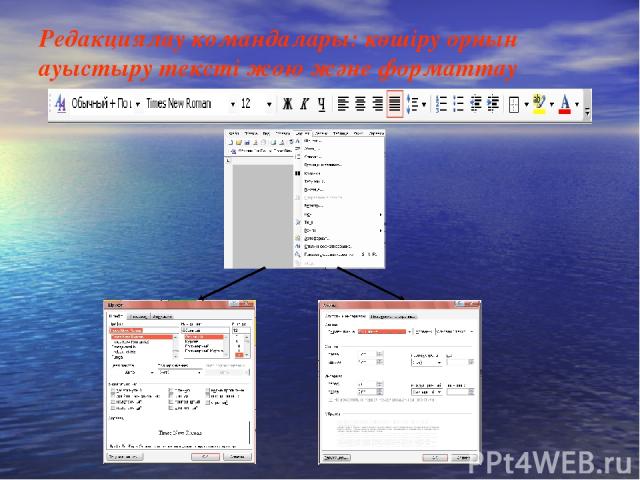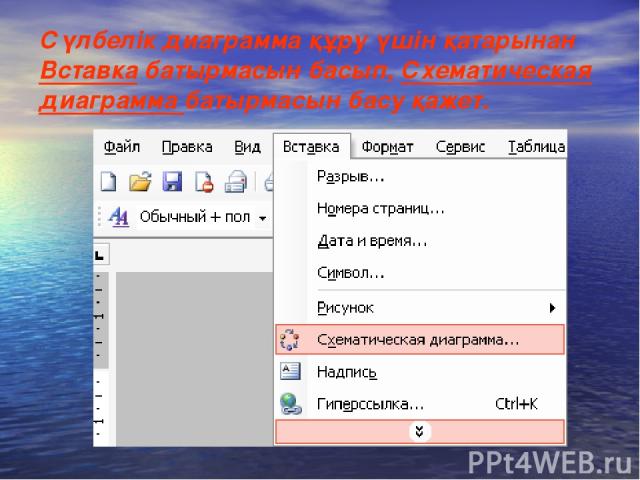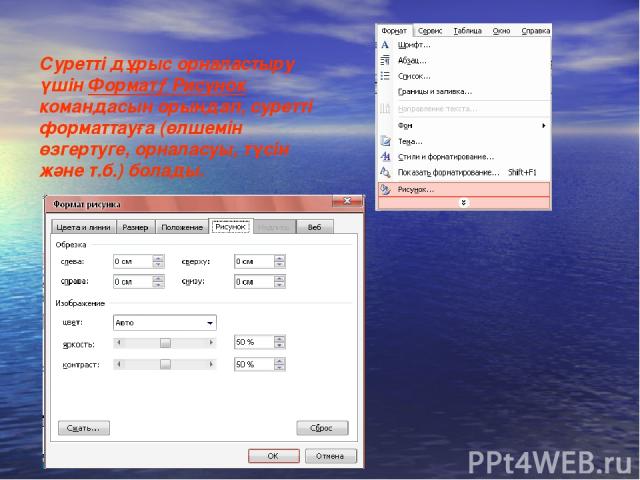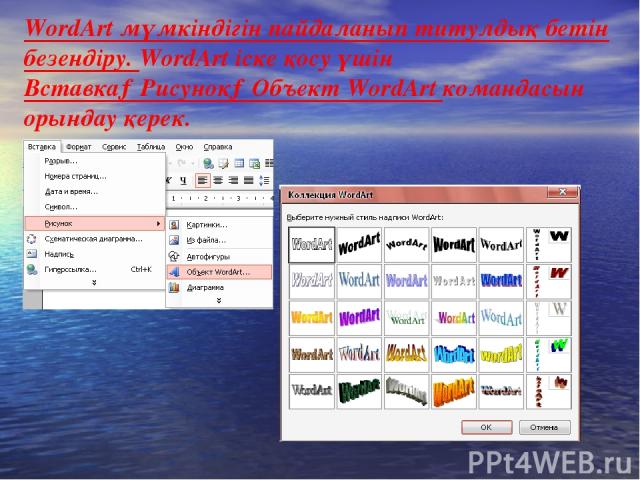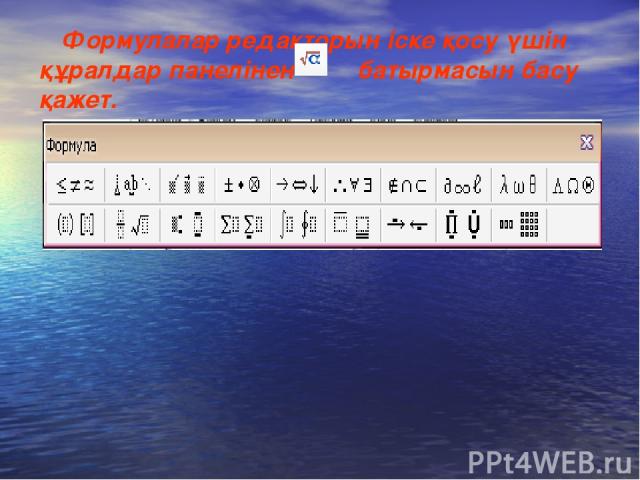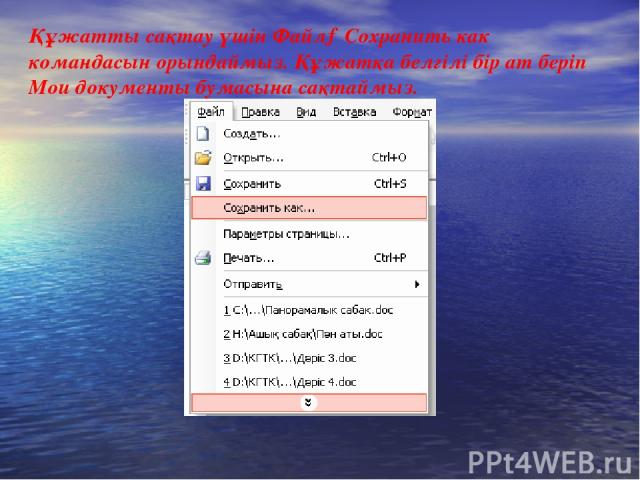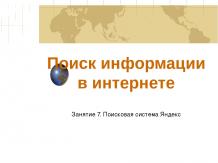Презентация на тему: MS Word мәтіндік процессоры туралы жалпы түсінік

MS Word мәтіндік процессоры туралы жалпы түсінік Подготовила : Преподаватель по информатике Жуманалиева Гульнара Саламатовна

Тақырыбы: MS Word мәтіндік процессоры туралы жалпы түсінік Жоспар: 1.Word процессорын іске қосу 2.Word процессорының экранымен танысу 3.Word процессоры туралы жалпы мағлұматтар және оның мүмкіншілктері

Дамыта оқыту технологиясының БҮҮ стратегиясы

Word процессоры құжаттарды дайындауға, түзетуге және қағазға басып шығаруға арналған Windows жүйесінің қосымша программасы.Ол-мәтіндік және графикалық информацияларды өңдеу барысында жүзден аса операцияларды орындай алатын ең кең тараған мәтін редакторының бірі.

1.Word процессорын іске қосу Орналастырылған WORD редакторын іске қосу бірнеше тәсілмен жүзеге асырылады: Басқару тақтасындағы Іске қосу (Пуск) менюінің Орындау (Выполнить) командасының көмегімен, бұл тәсіл редактордың қосымша параметрлерін іске қосуға арналған. Программалардың Microsoft Office тобындағы WORD шартбелгісінде тышқанды екі рет шерту арқылы. Windows жүйесінің Сілтеуіш (Проводник) терезесін пайдалану арқылы. WORD редакторына дайындалған құжаттың шартбелгісіне тышқан курсорын жеткізіп, оны екі рет шерту арқылы т.б.
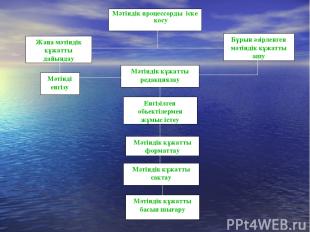
Мәтіндік процессорды іске қосу Жаңа мәтіндік құжатты дайындау Бұрын әзірленген мәтіндік құжатты ашу Мәтінді енгізу Мәтіндік құжатты редакциялау Енгізілген обьектілермен жұмыс істеу Мәтіндік құжатты форматтау Мәтіндік құжатты сақтау Мәтіндік құжатты басып шығару

2.Word процессорының экранымен танысу

Стандартты құралдар үстелі
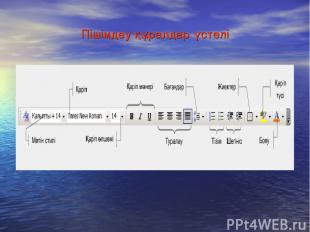
Пішімдеу құралдар үстелі

3.Word процессоры туралы жалпы мағлұматтар және оның мүмкіншіліктері
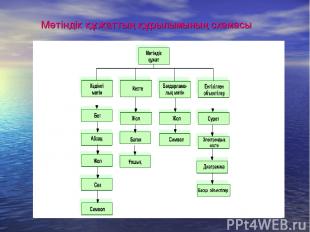
Мәтіндік құжаттың құрылымының схемасы
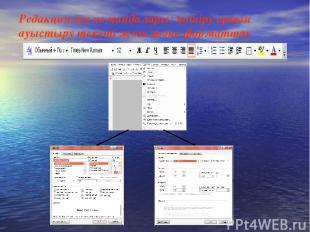
Редакциялау командалары: көшіру орнын ауыстыру тексті жою және форматтау

Колонтитулды Вид батырмасын басып, контексті менюдан Колонтитулды таңдаймыз.

Диаграмма құру үшін меню қатарынан Вставка батырмасын басып, Рисунок → Диаграмма батырмасын басу қажет.

Сүлбелік диаграмма құру үшін қатарынан Вставка батырмасын басып, Схематическая диаграмма батырмасын басу қажет.

Автофигулар құру. Автофигуралармен жұмыс жасау үшін келесі команданы орындаймыз: Вставка→Рисунок→Автофигуры.

Сурет кірістіру үшін Вставка→Рисунок→Картинки немесе Из файла командасын орындаймыз.
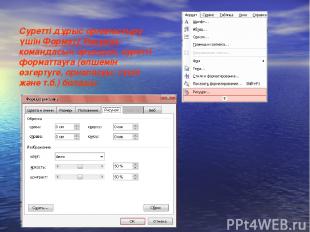
Суретті дұрыс орналастыру үшін Формат→Рисунок командасын орындап, суретті форматтауға (өлшемін өзгертуге, орналасуы, түсін және т.б.) болады.
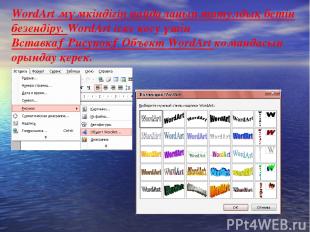
WordArt мүмкіндігін пайдаланып титулдық бетін безендіру. WordArt іске қосу үшін Вставка→Рисунок→Объект WordArt командасын орындау қерек.
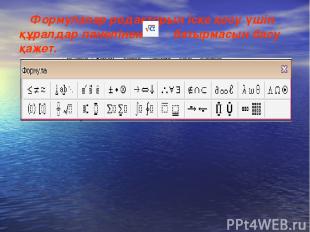
Формулалар редакторын іске қосу үшін құралдар панелінен батырмасын басу қажет.
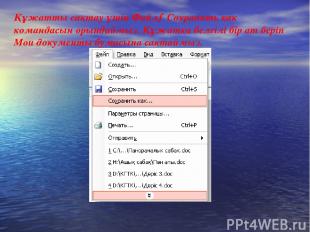
Құжатты сақтау үшін Файл→Сохранить как командасын орындаймыз. Құжатқа белгілі бір ат беріп Мои документы бумасына сақтаймыз.

Пернетақтада қос пернелерді жинағын басу арқылы мына әрекеттерді орындауға болады CTRL + N жаңа құжат ашу CTRL + O буманың ішінен дайын құжат ашу CTRL + S құжатты сақтау

V.Сабақты бекіту 1–тапсырма.“Мәтіннің қатесін тап” Мен Ms Word редакторын іске қосу үшін Пуск – Стандартные – Microsoft Word командасын орындадым. Ашылған қолданба терезесіне “ Информатика ” туралы мақала жазу үшін әріптерді, тышқан құрылғысындағы пернелерді пайдаландым. Правка – Таблица командасы арқылы сурет кірістірдім. Осы мақаламды сақтау үшін Вставка - Сохранить как . . . командасын орындап, ENTER + F4 пернесі арқылы программадан шықтым. .

Мен Microsoft Word редакторына кіру үшін Пуск – Программы – Microsoft office-Microsoft Word командасын орындап, ашылған қолданба терезесіне “Информатика” тақырыбындағы мақаланы жазу үшін,пернетақта құрылғысының пернелерін пайдаландым,Таблица – Вставить – Таблица командасы арқылы сурет кірістірдім. Осы мақаламды сақтау үшін Файл – Сохранить как ... командысымен ашылған сұхбаттық терезеге “Информатика” атын жазып, Мои Документы қапшығына сақтадым да, ALT + F4 пернелері арқылы программадан шықтым.

БҮҮ кестесін толтыру Е. Балапанов “Жаңа информациялық технология: Информатикадан 30 сабақ”183-185 беттер Мәтіндік процессордың мүмкінішіліктерін компьютерде орындау